Windows 8 - Een systeemherstelpunt maken

Met Systeemherstel (soms ook Systeembescherming genoemd) voor Windows 7 en Windows 8 kunt u uw computer in een eerdere goede staat herstellen als kwestie optreden tijdens de installatie van een nieuw stuurprogramma ofapplicatie zonder uw documenten, afbeeldingen en andere persoonlijke gegevens / bestanden op het systeem te beïnvloeden. Hoewel Windows automatisch systeemherstelpunten maakt tijdens het installeren of verwijderen van software of stuurprogramma's, ben ik meer dan eens gered door regelmatig handmatig systeemherstelpunten te maken voordat ik een installatie van een toepassing uitvoer of na het succesvol installeren of configureren van mijn systeem de manier waarop ik het leuk vind.
Om te beginnen, hier is een instructievideo-screencast voor het maken van het systeemherstelpunt en hieronder is de typische stapsgewijze zelfstudie met schermafbeeldingen.
Hoe maak je een systeemherstelpunt in Windows 7 Video Screencast
Stapsgewijs een systeemherstelpunt maken in Windows 8 of Windows 7
De stappen zijn exact hetzelfde voor zowel Windows 8 als Windows 7 met uitzondering van de eerste stap. Voor Windows 8 drukt u op Windows-toets + E Klik op het tabblad Computer op het bovenste lint en klik vervolgens op de knop Eigenschappen om Windows Verkenner te openen.
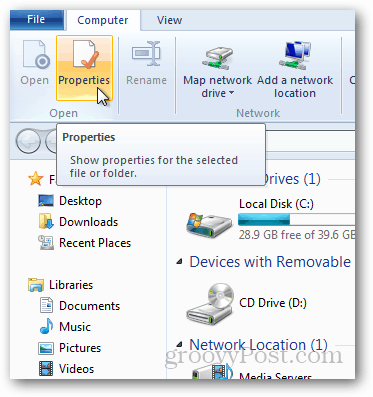
Voor Windows 7, klik op Start Orb, klik met de rechtermuisknop op Computer en klik op Eigenschappen.
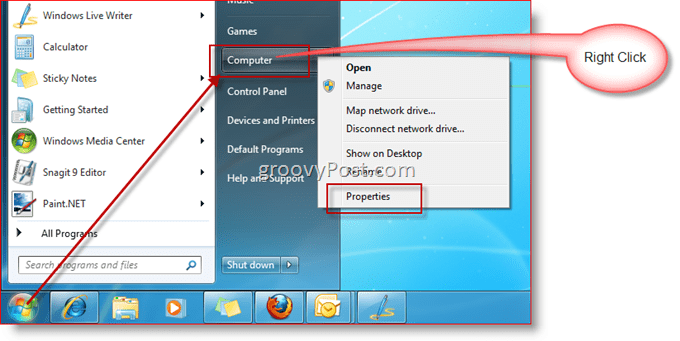
Klik op Systeembescherming.
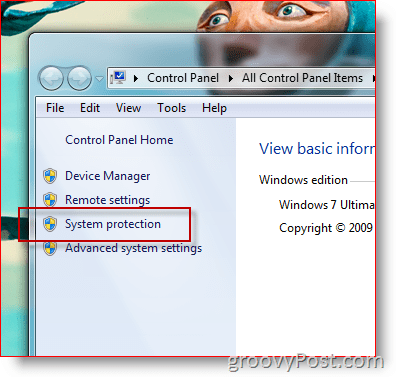
Klik op knop Maken.
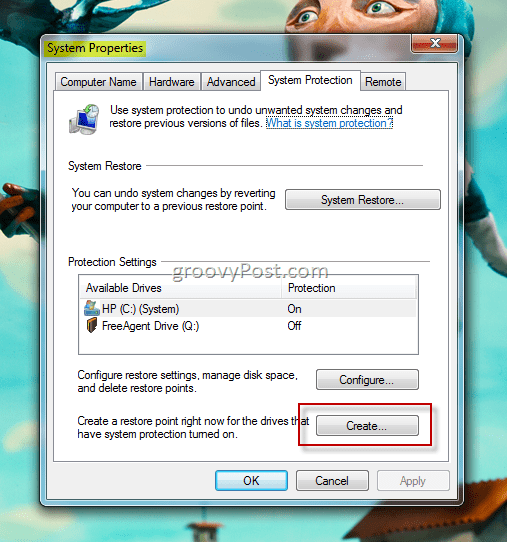
Typ de beschrijving van uw systeemherstelpunt en klik op Maken
Tip: voer de herstelpuntbeschrijving in beschrijvend. Noem het misschien - Herstel punt vóór <App Name> Installeren
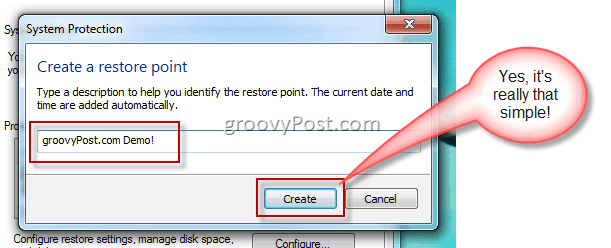
Dat is het! Normaal duurt het maken van het herstelpunt slechts enkele minuten (zoals aangetoond in de bovenstaande groovyVideo). Hopelijk hoef je het nooit te gebruiken, maar het is beter voorbereid te zijn dan optimistisch ...
Als u toch een systeemherstel moet uitvoeren, lees dan mijn volgende artikel in de serie waarin wordt getoond hoe u een systeem kunt herstellen met behulp van een systeemherstelpunt.
![Fix Windows 7 met een systeemherstelpunt [How-To]](/images/windows-7/fix-windows-7-with-a-system-restore-point-how-to.png)









laat een reactie achter